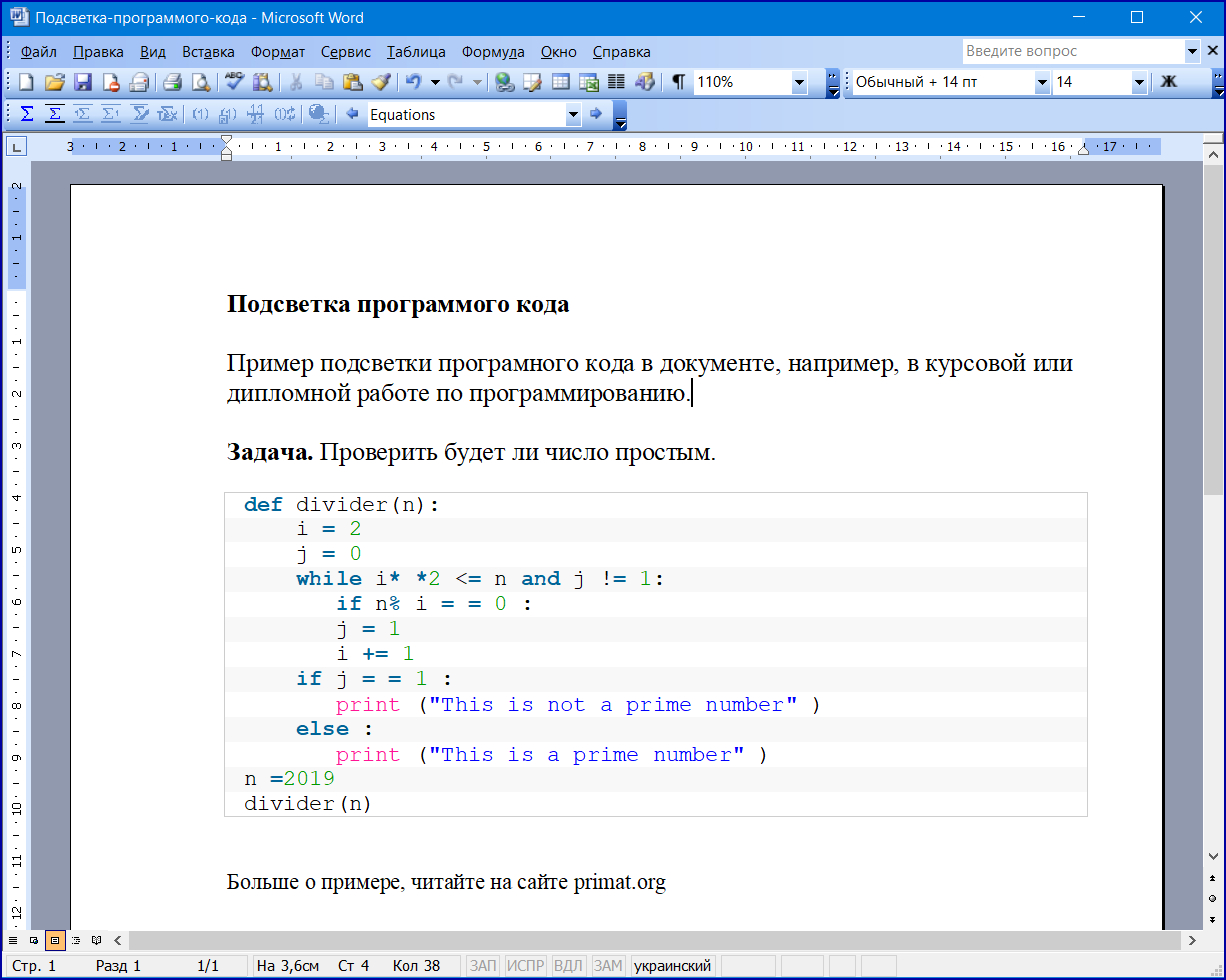Если вы изучаете программирование в университете, то вам приходится писать пояснительные записки к курсовым и дипломным работам, оформлять лабораторные работы в которых надо приводить код или фрагменты программ, написанных, например, на Python, C++, Pascal, Javascript и так далее. Прочитав эту публикацию, вы научитесь делать это красиво и правильно. Например, так как показано на скрине ниже, если вы используете в своей работе Ворд:
officerelease.com/word/ для подготовки текстов.
Согласитесь, выглядит такой код в тексте очень солидно. Вы можете сами убедиться в этом, скачав файл с примером, скрин которого здесь приведен. Ну а теперь расскажем как повторить такой же код быстро и без проблем. Научившись делать это один раз, вы будете использовать этот прием постоянно.
Алгоритм добавления кода с подсветкой в Word
- Получите подсветку нужного вам кода кода в любом онлайн сервисе, который генерирует css стиль подсветки и код html-страницы. Это можно сделать здесь.
- В любом текстовом редакторе, например в Notepad+, создайте простейший html-файл, добавив в него код, полученный в предыдущем пункте.
- Сохраните этот файл в кодировке utf-8 с расширением html.
- Перейдите в ваш редактор Word и в нужное место вставьте сохраненный html-файл.
- Если надо, отредактируйте формат вставленного кода.
Важное замечание. Надо понимать, что стили html-файла Word обрабатывает своеобразно, игнорируя некоторые стили. И самое важно — когда ваш файл будет добавлен в редактор, то html-список строк кода превратится в список, оформленный по правилам Word. Выделите полученный код и выберите в стилях (Формат-Списки). Настройте список как вам надо. Рекомендуем убирать нумерацию строк списка, как в нашем примере, хотя вы можете и сохранить авто-нумерацию или изменить ее стиль.
Если у вас до сих пор по какой-то причине не установлен Microsoft Office для Windows, то вам сюда: https://officerelease.com/ и ваши курсовые с программным кодом с учетом наших рекомендаций будут выглядеть отлично, а ваш преподаватель будет спрашивать вас, как вы сумели так красиво вставить код с подсветкой в вашу работу.
Похожие публикации
2019-10-04 • Просмотров [ 30414 ]
Есть программный код на C++, который необходимо вставить в отчет по работе в Word 2013.
Но если напрямую вставлять его — то получается совершенно не читаемая белиберда.
Хочется оформить так, как код выглядит в компиляторе — с номерами строк, правильным форматированием и подсветкой синтаксиса.
Встроенных средств для этого я не нашел. Подскажите, как это можно сделать?
-
Вопрос заданболее трёх лет назад
-
106386 просмотров
Встроенных средств для этого я не нашел
Как так? Создаете свой стиль, там настраивайте шрифт, отступы, табуляцию и тд. Вставляете текст и применяете к нему ваш стиль. Подстветка останется, если в стиле не переопределять цвет шрифта.
С номерами строк придется труднее — надо будет настроить свой стиль нумерации, и в созданном выше стиле абзаца указать, чтобы использовать эту нумерацию.
Например, можно добиться вот таких результатов
Скачать док: https://www.dropbox.com/s/8fvq11sw5k0tvky/example….
Пригласить эксперта
tohtml.com/ — онлайн-редактор кода с подсветкой синтаксиса для кучи разных языков. Полученное скопипастить в Word.
Из Microsoft Visual Studi, Qt Creator, Eclipse (да вроде почти из всех IDE), код копируется отформатированный, с подсветкой и т.д.
С номерами строк вам наверное не помогу, но вот подсветка отлично копируется из Qt Creator.
Я для этих целей Notepad++ — у него есть ф-ция копированя RTF в буффер
единственное что не будет номеров строк кажется
Я всегда вставляю preformatted текст в таблицу.
Таблица состоит из одной большой ячейки, если вставляется самодостаточный кусок кода или фрагмент лога, и из нескольких — если нужны заголовки или комментарии.
А по поводу подсветки синтаксиса в копируемом коде коллеги выше уже всё сказали.
-
Показать ещё
Загружается…
15 апр. 2023, в 17:32
500 руб./за проект
15 апр. 2023, в 17:30
7000 руб./за проект
15 апр. 2023, в 17:22
3500 руб./за проект
Минуточку внимания
You can also use SciTE to paste code if you don’t want to install heavy IDEs and then download plugins for all the code you’re making. Simply choose your language from the language menu, type your code, high-light code, select Edit->Copy as RTF, paste into Word with formatting (default paste).
SciTE supports the following languages but probably has support for others: Abaqus*, Ada, ANS.1 MIB definition files*, APDL, Assembler (NASM, MASM), Asymptote*, AutoIt*, Avenue*, Batch files (MS-DOS), Baan*, Bash*, BlitzBasic*, Bullant*, C/C++/C#, Clarion, cmake*, conf (Apache), CSound, CSS*, D, diff files*, E-Script*, Eiffel*, Erlang*, Flagship (Clipper / XBase), Flash (ActionScript), Fortran*, Forth*, GAP*, Gettext, Haskell, HTML*, HTML with embedded JavaScript, VBScript, PHP and ASP*, Gui4Cli*, IDL — both MSIDL and XPIDL*, INI, properties* and similar, InnoSetup*, Java*, JavaScript*, LISP*, LOT*, Lout*, Lua*, Make, Matlab*, Metapost*, MMIXAL, MSSQL, nnCron, NSIS*, Objective Caml*, Opal, Octave*, Pascal/Delphi*, Perl, most of it except for some ambiguous cases*, PL/M*, Progress*, PostScript*, POV-Ray*, PowerBasic*, PowerShell*, PureBasic*, Python*, R*, Rebol*, Ruby*, Scheme*, scriptol*, Specman E*, Spice, Smalltalk, SQL and PLSQL, TADS3*, TeX and LaTeX, Tcl/Tk*, VB and VBScript*, Verilog*, VHDL*, XML*, YAML*.
Узнайте, как вставить фрагменты кода с подсветкой синтаксиса основных моментов в документе MS Word. Это сохранит цветовую кодировку и блоков кода проще в обслуживании.
Microsoft Слово является очень универсальным программным обеспечением. Она имеет большое количество замечательных функций, которые обычных потребителей даже не знают о. Давайте рассмотрим сценарий. На днях, Раджеш, один мой друг прислал мне письмо и сказал мне , что он готовил документ MS Word и нужно вставлять программный код с подсветкой синтаксиса. Чтобы вставить фрагмент кода в его документе MS Word, Раджеш сделал все подсветку синтаксиса вручную. Вы можете себе представить, что это утомительная работа! Так, он спросил меня, есть ли более простой способ. Ну, на самом деле есть один!
Легко вставлять фрагменты кода с автоматической подсветкой синтаксиса в редакторе MS Word. Давайте узнаем, как вы можете сделать это волшебство!
Что такое фрагмент кода и подсветка синтаксиса?
Фрагмент кода представляет собой фрагмент компьютерного программного кода. Такой код обычно маркируется с несколькими цветами, чтобы показать различные элементы кода отчетливо. Например, все ключевые слова языка программирования будут выделены определенным цветом, и все ошибки будут выделены другим цветом. Точно так же, не было бы в определенные цвета для текста, теги, свойства, атрибуты, ценности, символы и т.д.
Наши советы по MS-Word сделать вашу жизнь проще и увеличить производительность на рабочем месте.
Линии программу в фрагменты кода также, как правило, с отступом, чтобы сделать код легко читаемым.
Как вставить фрагменты кода с подсветкой синтаксиса в MS Word
Прежде всего, откройте документ MS Word, в котором вы хотите вставить фрагмент кода. Затем поместите курсор туда, где вы хотите, чтобы фрагмент кода для вставки.
Теперь перейдите на вкладку Вставка , а затем выберите опцию Object. Новое окно появится со списком объектов, которые можно вставить в документ MS Word. Выберите OpenDocument Text из списка и нажмите кнопку OK , чтобы вставить объект.
Вы увидите новый заштрихованная область вставляется в позицию курсора. Кроме того, новый документ Слово откроется. Что бы вы ни будете писать или вставить в этот новый документ, то же самое будет отображаться в исходном документе.
Чтобы добавить фрагменты кода с подсветкой синтаксиса, вы можете использовать метод Insert Object из MS Word.
Итак, теперь, скопируйте код из вашего редактора кода и вставить его в новый документ. Сохраните новый документ и это все! Фрагмент кода будет выглядеть аккуратно встроены в документ MS Word.
Подсветка синтаксиса не отображается в MS Word
Если вы скопировали код из продукта Microsoft (например, MS Visual Studio), то подсветка синтаксиса будет автоматически переносятся в MS Word.
Тем не менее, если вы используете некоторые другие редакторы кода (например , Блокнот программиста ), скопированный код может появиться без подсветки синтаксиса в редакторе MS Word. Но не паникуйте!
Большинство редакторов кода даст вам возможность копирования текста с HTML-разметки или в формате RTF. Вы должны использовать эти параметры при копировании текста.
В Блокноте программиста, этот вариант выглядит как Edit -> Copy в формате RTF
В Notepad ++ опция доступна Плагинами -> Копирование текста с подсветкой синтаксиса
Если вы копируете синтаксис выделенный код с веб-страницы, HTML, вобще будет автоматически скопирована и подсветка синтаксиса будет нести в MS Word.
Преимущества Встраивание фрагментов кода с подсветкой синтаксиса Основные моменты
Хотя вы всегда можете вручную выделить различные части фрагмента кода в MS Word, но есть много отличительных преимуществ использования встроенного метода объекта:
- Код и основным документом остаются отделенными друг от друга (программисты любят этот подход, не так ли?)
- Орфографические и грамматические ошибки не будет выделен MS Word во встроенном фрагменте кода. Это очень помогает, потому что много ключевых слов программирования не найдены в словаре, и в результате такой код может привести к большим количеством красных и зеленых волнистых линий.
- И очевидно, что это легче, быстрый метод. Код остается в оригинальном формате и синтаксиса основных моментов.
- Форматирование изменения в основном документе, не влияют на блок кода.
Итак, вы нашли это советы MS Word полезно? Всякий раз, когда вам нужно будет вставить фрагмент кода с подсветкой синтаксиса в документе MS Word, я уверен, что это сэкономит вам много времени. Пожалуйста, не стесняйтесь задавать любые вопросы на этом уроке. Я буду стараться изо всех сил, чтобы помочь вам. Благодарим Вас за использование TechWelkin.
Как можно красиво оформить исходный код на языке си для курсовой работы в ворде, которую потом буду печатать?
Kyubey
31.5k19 золотых знаков79 серебряных знаков104 бронзовых знака
задан 24 фев 2014 в 19:05
ВладиславМСКВладиславМСК
1,51311 золотых знаков37 серебряных знаков59 бронзовых знаков
5
Воспользуйтесь любым сервисом подсветки синтаксиса. Например, первое, что попало в поиске — http://hilite.me/ . Подсвеченный текст можно скопировать и вставить в ворд. Вот ещё один сервис.
А ещё есть плагин для ворда — ADX Toys 2 WD (легко гуглиться).
ответ дан 24 фев 2014 в 19:53
KoVadimKoVadim
112k6 золотых знаков91 серебряный знак158 бронзовых знаков
Обычно достаточно вставить текст как есть, выбрать моноширинный шрифт (Courier New или Consolas например) и убрать междустрочный интервал. На подсветку преподам пофиг.
ответ дан 19 апр 2014 в 10:02
insolorinsolor
45.2k15 золотых знаков53 серебряных знака94 бронзовых знака